ゼウスWiFiの端末の詳細を知りたい方へ。

ゼウスWiFiの利用を検討しているけど、レンタルされる端末って実際どんな感じなんだろう?
あと、端末の使い方とかあれば、ついでに知りたい。
と考えていませんか?
✔︎ 本記事の内容
- 端末の基本情報
- 端末のメリットデメリット
- 端末が届いてからWiFiを利用できるまでの流れ
- 端末の画面の使い方
この記事を書いている僕は、実際にゼウスWiFiを契約し利用しました。
ホームページ上ではわからない利用者のリアルな体験にもとづき解説するので、これからゼウスWiFiの利用を検討している方は、ぜひ参考にしてみてください。
ゼウスWiFiの端末のスペック・使い方

端末の基本情報
まずはゼウスWiFiから届いた中身を見ていきましょう。
中身は4点で以下のとおり。

※あくまでもレンタルなので紛失や故障には注意
ゼウスWiFiに限らずポケットワイファイのサービスで一般的ですが、あくまでもレンタルなので紛失や故障には注意しましょう。
ゼウスWiFiでは有償交換代として18,000円払わないといけない可能性もあるからです。
解約の際は、中身の4点と白い個装箱を返却しないといけないので、しっかり管理しておきましょう。
✔︎ 端末のスペック
ゼウスWiFiの端末のスペックは以下のとおりです。
| モデル | H01 |
| Wi-Fi規格 | IEEE802.11b/g/n |
| 利用回線 | ドコモ・au・ソフトバンク |
| 最大通信速度 | 下り:150Mbps/上り:50Mbps |
| 連続使用時間 | 最大10時間 |
| バッテリー容量 | 2700mAh |
| サイズ | 126×46×13mm |
| 重量 | 約130g |
| ディスプレイ | 2.4インチ |
| 同時端末接続 | 最大10台まで(推奨:5台) |
ゼウスWiFiの端末のメリットデメリット
ゼウスWiFiの端末のメリットデメリットをまとめます。
✔︎ メリット
- デザインがシンプルでかっこいい
- 一番つながりやすい回線の自動接続
- 通信速度は満足
- 使用した容量が確認しやすい
✔︎ デメリット
- 1日中使うとバッテリー容量が足りない
- 付属の充電用コードが短い
メリット①:デザインがシンプルでかっこいい


端末がシンプルでかっこいいです。ディスプレイタイプなので操作もしやすくカラーも黒でかっこいいですね。
また、サイズはスマホよりもひと回り小さいし、130gと軽量なので持ち運びにも便利です。
メリット②:一番つながりやすい回線の自動接続
大手3キャリア【ドコモ・au・ソフトバンク】の回線を使用でき、現在地で1番つながりやすい回線に自動接続してくれます。
1社のみ使えるポケットWiFiの会社が多い中、ゼウスWiFiは大手3社の回線を利用できるので安心ですね。
メリット③:通信速度は満足
通信速度を実際に計測してみました。
通信速度の測定結果は以下のとおり。
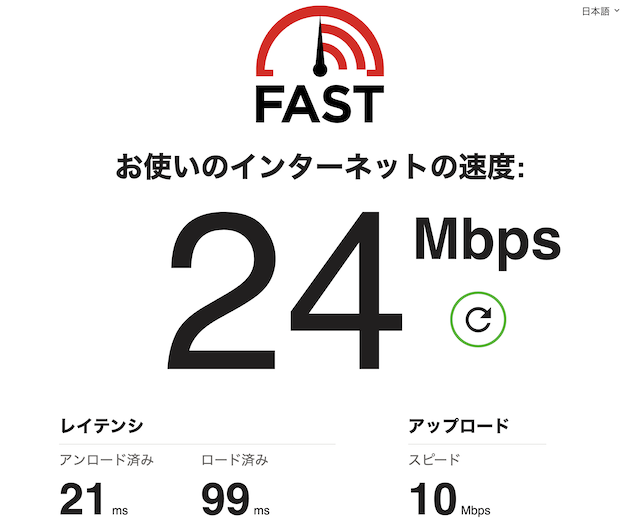
混み合う時間帯の平日18時30分に測定した結果です。下り20Mbps以上出ているので問題なしですね。
メリット④:使用した容量が確認しやすい
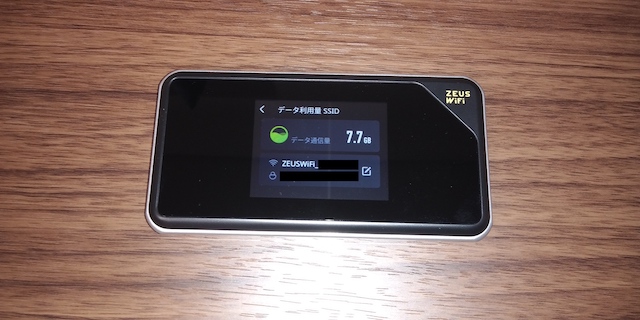
プランによって容量が決まっていますが、どのくらい容量を使用したか確認しやすいです。
トップ画面の『データ利用量』を選択するだけで確認できます。
デメリット❶:1日中使うとバッテリー容量が足りない
僕は仕事柄1日中WiFiを使いますが、バッテリー容量が足りなくなります。
例えば朝の9時くらいから使い始めると、夕方くらいにバッテリーが無くなりますね。
とはいえ、外出して使う際は1日中使うことはほぼないので、問題はないですね。
普段、家ではパソコンから充電しつつ使用しています。
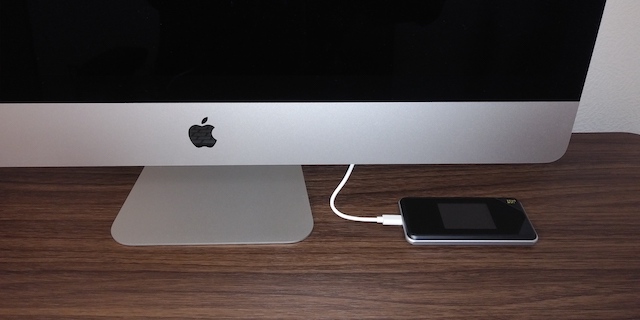
デメリット❷:付属の充電用コードが短い
付属している充電用コードの長さは短いです。
短すぎて不便な場合はコードを別で用意するといいでしょう。
端末が届いてからWiFiを利用できるまでの流れ
端末が届いてからWiFiを利用できるまでの流れを解説します。
といっても、とても簡単ですが!
- 手順①:電源ON
- 手順②:「データ利用量 SSDI」を選択
- 手順③:スマホやPCなどの機器でSSDIを選択し、パスワードを入力
これだけです。
手順①:電源ON
電源を入れます。回線を自動接続してくれるので、少し待ちましょう。
手順②:「データ利用量 SSDI」を選択
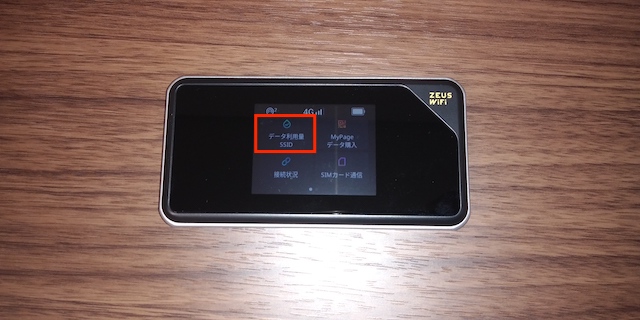
端末トップ画面の『データ利用量 SSDI』をタップ。
手順③:スマホやPCなどの機器でSSDIを選択し、パスワードを入力
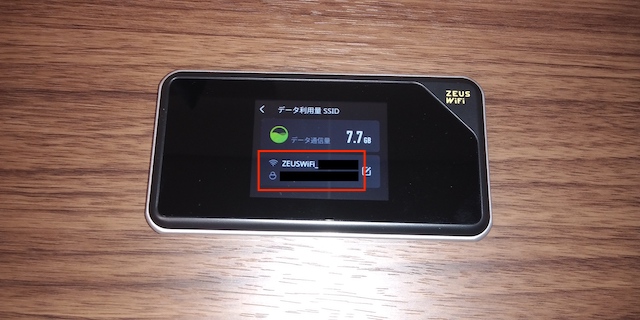
WiFiに接続したいスマホやパソコンで、画面に表記されている『SSDIの選択』と『パスワードを入力』して完了です。
端末の画面の使い方
端末の画面の選択できる項目は全8種類です。
✔︎ トップ画面
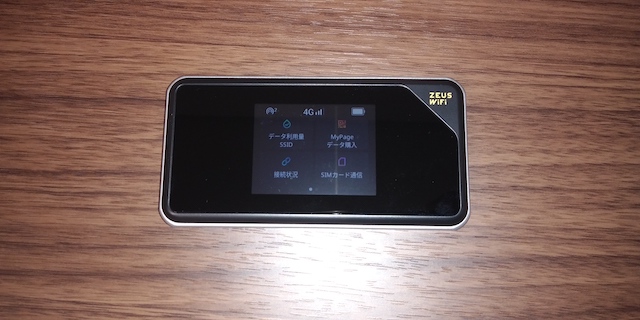
①データ利用量/SSDI:データ利用料の確認と接続に必要なSSDIとパスワードの確認ができる。
②MyPage:表示されるURLから海外データプランの購入やご契約内容の確認ができる。
③接続状況:接続端末の確認や接続端末のブロックと解除ができる。
④SIMカード通信:SIMカード通信への切り替えができる。
✔︎ 2ページ目の画面

①データ節約設定:大容量のデータ消費をおさえる設定ができる。
②言語:表示される言語の切り替えができる。
③端末情報:端末情報の確認と端末の初期化ができる。
④ソフトウェア アップデート:ソフトウェアのバージョン確認とアップデートができる。
まとめ
以上で、ゼウスWiFi端末の詳細の解説でした。
ゼウスWiFiに使用されている端末は、スペックも申し分ないですしデザインもいいですね。
ゼウスWiFiを検討している方は、端末に関して満足できるかと。
ゼウスWiFiはおすすめなので是非、この機会に利用してみてください。
>> ゼウスWiFiのHP![]() から申し込む
から申し込む
>> ゼウスWiFiの口コミを見てみる
いいWiFi環境を!
おわり。


